"كيف تقوم بإصلاح iPhone 8 أثناء تخفيض iOS 15 إلى iOS 14؟ هاتفي يكون عالقا بشعار Apple الأبيض ولن يستجيب إلى أي اللمس!"
بعد أن أرسل صديق لي الرسالة عن هذه المشكلة منذ فترة، كنت أدركت أنها شائعة تماما. كثير منا نتنهي بترقية جهازنا iOS إلى الإصدار الخطأ، فقط لتندم بعد ذلك. ولكن، عند تخفيض البرامج الثابتة له، قد يكون جهازك عالقا في منتصف العملية. منذ فترة، حتى iPhone الخاص بي يكون عالقا في وضع الاسترداد بسبب محاولتي في تخفيضه من iOS 14. لحسن الحظ، أتمكن من إصلاح المشكلة باستخدام الأداة الموثوق بها. في هذا الدليل، سنعرفك ماذا تفعل إن كنت قد جربت تخفيض iOS ويكون عالقا في منتصف العملية.
القسم 1: كيف تقوم بإصلاح كون تخفيض iOS 15 عالقا بدون فقدان البيانات؟
إن كان تخفيض iOS لـ iPhone’s الخاص بك يكون عالقا في وضع الاسترداد، وضع DFU، أو شعار Apple - فلا تقلق. بمساعدة Dr.Fone - System Repair، يمكنك إصلاح كل أنواع من مشاكل متعلقة بجهازك. وهذا يتضمن كون iPhone عالقا في شعار Apple، حلقة متكررة للتشغيل، وضع الاسترداد، وضع DFU، شاشة الموت، ومشاكل شائعة أخرى. أفضل شيء عن Dr.Fone - System Repair هو أنه سيصلح هاتفك بدون فقدان بياناته أو تسبب أي الضرر غير مرغوب فيه. يمكنك ببساطة اتباع العملية سهلة النقر لإصلاح كون جهازك عالقا في شاشة تخفيض iOS.
بالنظر إلى أن التطبيق يتوافق تماما بكل جهاز رائد لـ iOS، لن تواجه الصعوبة في استخدامه. بجانب إصلاح كون جهازك عالقا في وضع الاسترداد أو DFU، سيقوم بترقيته إلى إصدار مستقر لـ iOS. يمكنك تحميل تطبيقه Mac أو Windows واتبع هذه الخطوات لإصلاح كون الجهاز عالقا في وضع الاسترداد عند محاولة تخفيض iOS 15.

Dr.Fone - إصلاح النظام
إصلاح كون تخفيض iPhone عالقا بدون فقدان البيانات.
- فقط أن تقوم بإصلاح نظام iOS الخاص بك إلى الوضع العادي، بدون فقدان البيانات على الإطلاق.
- إصلاح العديد من مشاكل نظام iOS كونه عالقا على وضع الاسترداد، شعار Apple الأبيض، الشاشة السوداء، الحلقة المتكرار في البداية، وما إلى ذلك.
- تخفيض iOS بدون iTunes لا تتطلب مهارات فنية
- متناسق تماماً مع آخر إصدار لـ iOS 15.

- قم بتثبيت تطبيق Dr.Fone - System Repair وتشغيله على جهازك وقم بتوصيل iPhone الخاص بك إلى النظام. من صفحة الترحيب لـ Dr.Fone، تحتاج إلى اختيار قسم “System Repair”.

- تحت قسم "iOS Repair"، ستحصل على خيار للقيام إما بإصلاح قياسي أو متقدم. بالنظر إلى أنك تريد أن تحتفظ بالبيانات الموجودة على جهازك، يمكنك اختيار "Standard Mode".

- بالإضافة، ستعرض الأداة نموذج الجهاز وإصدار نظامه باكتشافه تلقائيا. إن كنت تريد تخفيض هاتفك، فيمكنك تغيير إصدار نظامه قبل النقر على زر “Start”.

- الآن، لا بد عليك بانتظار لحظة لأن التطبيق سيقوم بتحميل تحديث البرامج الثابتة لهاتفك. قد يستغرق وقتا حسب سرعة الشبكة.
- بمجرد يصبح التطبيق جاهزا، سيعرض الموجه التالية. انقر على زر “Fix Now” وانتظر لأن سيحاول التطبيق بحل كون جهازك عالقا في شاشة تخفيض iOS.

- سيتم هاتفك بإعادة تشغيل في النهاية بدون أي مشكلة. سيتم تحديثه بإصدار البرامج الثابتة المستقرة حين يحتفظ بكل البيانات الموجودة.
الآن، بإمكانك فصل توصيل هاتفك بعناية بعد إصلاح المشكلة. في هذه الطريقة، يمكنك بسهولة إصلاح كون تخفيض iOS 15 عالقا في وضع الاسترداد. ولكن، إن كانت الأداة لا تستطيع أن تنتج الحل المتوقع، فيمكنك القيام بالإصلاح المتقدم كذلك. يمكنه إصلاح كل أنواع من مشاكل صارمة بجهاز iOS 15 وسيستطيع أن يحل مشكلة iPhone الخاص بك.
القسم 2: كيف تقوم بتفريض إعادة تشغيل iPhone لإصلاح كون iPhone عالقا في تخفيض iOS 15؟
قد تعرف أننا يمكننا القيام بإعادة تشغيل جهاز iOS تفريضا إن كنا نريدها. إن كنت محظوظا، فتفريض إعادة تشغيل يستطيع أن يصلح كون تخفيض iPhone الخاص بك عالقا في وضع الاسترداد كذلك. عندما نقوم بإعادة تشغيل iPhone تفريضا، يمكن أن يكسر دائرة الطاقة الحالية له. ولكن، يمكنه إصلاح مشاكل صغيرة متعلقة بـ iOS، المحتمل لإصلاح كون الجهاز عالقا في تخفيض iOS 15 يكون قليلا. ولكن، يمكنك تجربته بتطبيق تركيبة مفاتيح صحيحة لجهازك.
لـ iPhone 8 والنماذج الأجدد
- أولا، قم بالضغط السريع على مفتاح رفع مستوى الصوت في الجانب. أي، اضغط عليه لثانية وحرره.
- الآن، قم بالضغط السريع على زر خفض مستوى الصوت بمجرد أن تحرر مفتاح رفع مستوى الصوت.
- بدون أي ضجة، اضغط على زر Side على هاتفك واستمر بالضغط عليه لمدة على أقل 10 ثوان أخرى.
- في أقصر وقت، سيتهزهز هاتفك ويقوم بإعادة التشغيل.
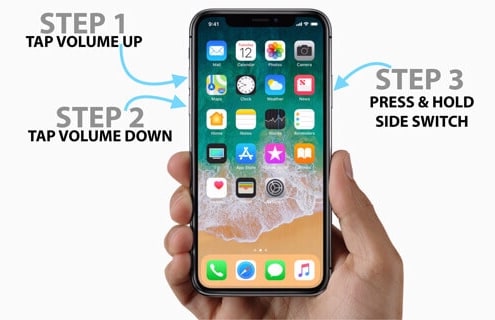
لـ iPhone 7 و 7 Plus
- اضغط على أزرار التشغيل (التنشيط/السكون) وخفض مستوى الصوت معا.
- استمر بالضغط عليها لمدة على أقل 10 ثوان أخرى.
- حررها بمجرد أن تتم إعادة تشغيل هاتفك في الوضع العادي.
ل iPhone 6s والنماذج السابقة
- اضغط على أزرار الصفحة الرئيسة والتشغيل (التنشيط/السكون) في نفس الوقت.
- استمر بالضغط عليها لحظة حتى يتهزهز هاتفك.
- حررها عندما تتم إعادة تشغيل هاتفك تفريضا.
إن كان كل شيء يسير جيدا، فجهازك سيقوم بإعادة تشغيل بدون أي مشكلة ويمكنك تخفيضه لاحقا ببساطة. ولكن، من المحتمل أنك قد تفقد البيانات الموجودة أو الإعدادات المخزونة على جهازك إن كانت البرامج الثابتة قد أفسدت بشدة.
القسم 3: كيف تقوم بإصلاح كون iPhone عالقا في تخفيض iOS 15 باستخدام iTunes؟
هذا هو حل محلي آخر الذي يمكنك تجربته لإصلاح مشكلة تعلق في وضع DFU عند تخفيض من iOS 15. كل ما عليك فعله هو تحميل iTunes على نظامك أو تحديثه إلى أحدث إصدار. بالنظر إلى أن هاتفك يكون عالقا في وضع الاسترداد أو DFU، سيكتشفه iTunes تلقائيا. سيعطيك التطبيق الخيار لاستعادة جهازك من أجل إصلاحه. لكن، العملية ستحذف كل البيانات الموجودة على هاتفك. أيضا، إن كان يقوم بتحديث iPhone الخاص بك إلى إصدار مختلف، فلن تتمكن من استعادة النسخة الاحتياطية الموجودة كذلك.
هذا هو سبب اعتبار iTunes كالوسيلة الأخيرة لإصلاح كون تخفيض iOS 15 عالقا في وضع الاسترداد. إن كنت قد أخذت هذا المخاطر، فاتبع هذه الخطوات لإصلاح كون iPhone عالقا في تخفيض iOS 15.
- ببساطة تشغيل إصدار محدث ل iTunes على نظامك وقم بتوصيل هاتفك إليه باستخدام سلك البرق العامل.
- في حالة هاتفك ليس في وضع الاسترداد، فاضغط على تركيب مفاتيح صحيحة. إنه مماثل بالقيام بتفريض إعادة تشغيل iPhone حين توصيله ب iTunes. قد قمت بإدراج هذه تراكيب المفاتيح لنماذج مختلفة ل iPhone أعلاه.
- بمجرد أن يكتشف iTunes المشكلة بجهازك، سيعرض الموجه التالية. يمكنك النقر على زر "Restore" وأكد اختيارك لإعادة ضبط جهازك. انتظر لحظة لأن iTunes سيقوم بإعادة ضبط iPhone الخاص بك وإعادة تشغيله بإعدادات افتراضية.

الآن بعد أن عرفت ثلاث طرق مختلفة لإصلاح كون iPhone عالقا في شاشة تخفيض iOS، يمكنك حل هذه المشكلة بسهولة. عندما حاولت تخفيض iOS 15 ويكون عالقا، استعنت ب Dr. Fone - System Repair. يعد تطبيق سطح مكتب واسع الحيلة للغاية الذي يمكن إصلاح كل أنواع من مشاكل iOS بدون تسبب أي فقدان البيانات. إن كنت أيضا تريد إصلاح كون تخفيض iOS 15 عالقا في وضع الاسترداد، فجرب هذه الأداة القيمة. وأيضا، احتفظ به في متناول اليد لأنه قد يقوم بحل أي مشكلة غير مرغوب فيها بهاتفك في أقصر وقت.
iPhone خطأ
- استعادة بيانات iPhone
- استرداد علامات تبويب Safari المحذوفة من iPad
- إلغاء حذف مقاطع فيديو iPod
- استعادة البيانات المحذوفة أو المفقودة من iPhone 6 Plus
- استعادة البيانات من جهاز iPad التالف بسبب المياه
- استعادة الفيلم المفقود من iPod
- استرداد البيانات المفقودة من جهاز iPhone مكسور
- استعادة البيانات من كلمة مرور iPhone
- استعادة رسائل الصور المحذوفة من iPhone
- استرداد مقاطع الفيديو المحذوفة من iPhone
- استعادة بيانات iPhone لا تعمل بشكل دائم
- برنامج Internet Explorer لأجهزة iPhone
- استرداد البريد الصوتي المحذوف
- تعليق iPhone على شاشة شعار Apple
- جهات الاتصال مفقودة بعد تحديث iOS 13
- أفضل 10 برامج لاستعادة بيانات iOS
- حلول مشاكل iPhone
- iPhone "مشكلة إعدادات"
- إصلاح فون الرطب
- iPhone "مشاكل لوحة المفاتيح"
- iPhone "مشكلة الصدى"
- iPhone "مستشعر القرب"
- iPhone مقفلة
- iPhone "مشاكل الاستقبال"
- مشاكل iPhone 6
- مشاكل الهروب من السجن iPhone
- iPhone "مشكلة الكاميرا"
- iPhone "مشاكل التقويم"
- iPhone "مشكلة الميكروفون"
- فون تحميل المشكلة
- iPhone "القضايا الأمنية"
- iPhone "مشكلة الهوائي"
- الحيل فون 6
- العثور على iPhone بلدي مشاكل
- iPhone المسألة فيس تايم
- iPhone مشكلة GPS
- iPhone مشكلة فيس بوك
- iPhone "مشاكل الصوت"
- iPhone "مشكلة اتصال"
- مشكلة منبه iPhone
- iPhone "المراقبة الأبوية"
- إصلاح فون الإضاءة الخلفية
- iPhone "حجم المشكلة"
- تنشيط فون 6s
- iPhone المحموم
- iPhone جهاز الالتقاط الرقمي
- استبدال البطارية فون 6
- iPhone البطارية
- iPhone "شاشة زرقاء"
- iPhone "للبطارية"
- iPhone "مشكلة البطارية"
- استبدال iPhone الشاشة
- iPhone "شاشة بيضاء"
- فون متصدع الشاشة
- إعادة تعيين كلمة المرور في البريد الصوتي
- iPhone "مشكلة استدعاء"
- iPhone "مشكلة الجرس"
- iPhone "مشكلة الرسائل النصية"
- iPhone "لا مشكلة الاستجابة"
- iPhone "مشاكل المزامنة"
- مشاكل شحن iPhone
- iPhone "مشاكل البرامج"
- iPhone "سماعة رأس المشاكل"
- iPhone "مشاكل الموسيقى"
- iPhone "مشاكل البلوتوث"
- iPhone "مشاكل البريد الإلكتروني"
- تحديد فون مجددة
- iPhone لا يمكن الحصول على اتصال بريد
- iPhone هو "توصيل ذوي" لايتون

